Raspberry Pi - Capteur de lumière LED
Ce didacticiel vous apprend à utiliser un Raspberry Pi et un module de capteur de lumière pour déclencher une LED. En détail :
- Lorsque la lumière est absente, le Raspberry Pi allume la LED
- Lorsque la lumière est présente, le Raspberry Pi éteint la LED
Le capteur de lumière est également connu sous le nom de photoresistor, résistance dépendante de la lumière, cellule photoélectrique, LDR. Le Raspberry Pi utilise un capteur de lumière pour mesurer le niveau de luminosité ambiante. Si l'environnement est sombre, le Raspberry Pi active la LED, et inversement, s'il est lumineux, il la désactive.
Préparation du matériel
Ou vous pouvez acheter les kits suivants:
| 1 | × | Kit de Capteurs DIYables (30 capteurs/écrans) | |
| 1 | × | Kit de Capteurs DIYables (18 capteurs/écrans) |
Note d'achat: Pour simplifier le processus de câblage, nous recommandons d'utiliser le LED Module, qui est livré avec une résistance intégrée.
À propos de la LED et du capteur de lumière
Si vous n'êtes pas familier avec la LED et le capteur de lumière (brochage, fonctionnement, programmation ...), les tutoriels suivants peuvent vous aider :
Diagramme de câblage
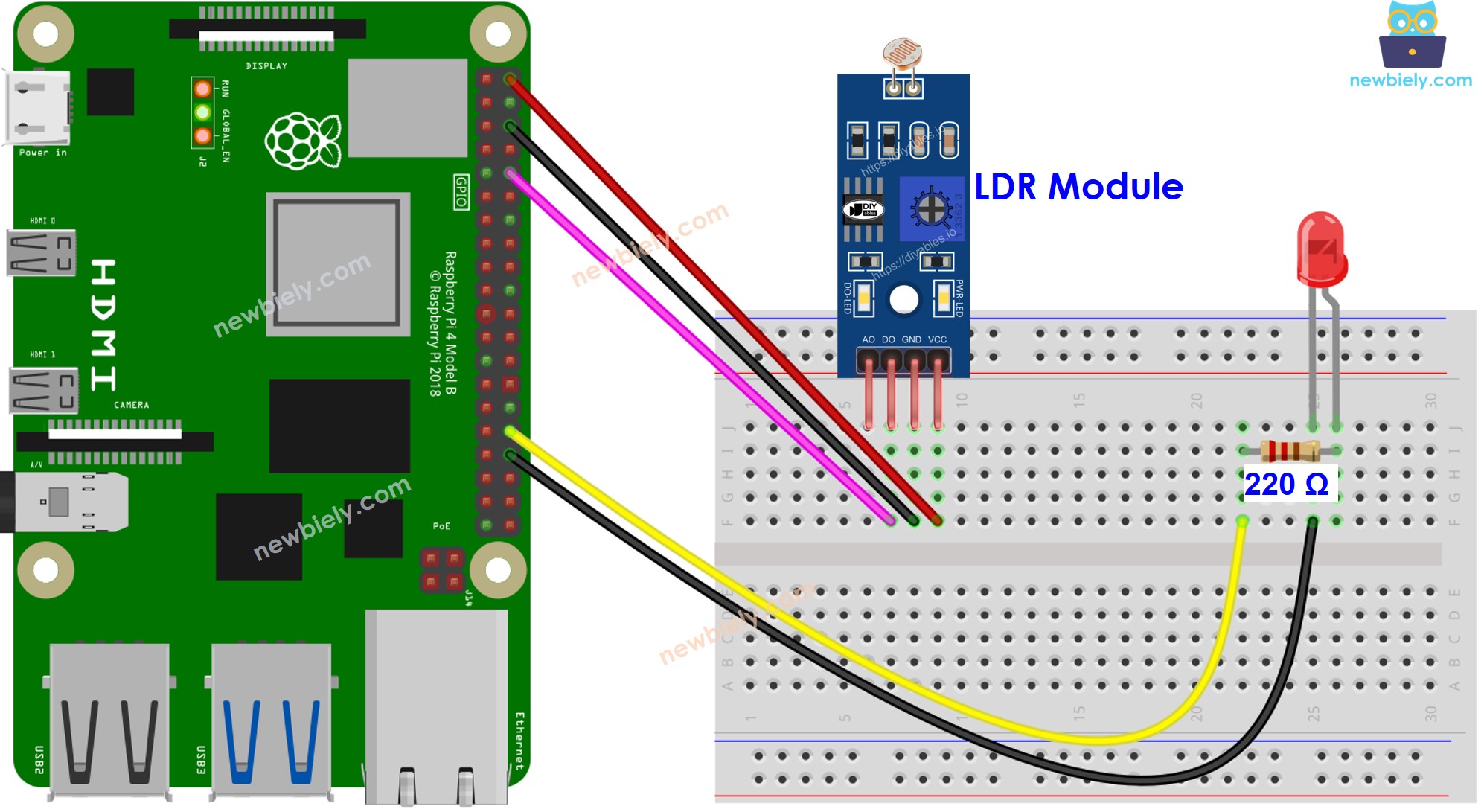
Cette image a été créée avec Fritzing. Cliquez pour agrandir l'image.
Pour simplifier et organiser votre montage de câblage, nous recommandons l'utilisation d'un shield à bornier à vis pour Raspberry Pi. Ce shield assure des connexions plus sûres et mieux gérées, comme illustré ci-dessous :

Code Raspberry Pi
Le module capteur de lumière émet une sortie BAS lorsque la lumière est présente et HAUT lorsque la lumière n'est pas détectée. Le Raspberry Pi est programmé pour lire la valeur du module capteur de lumière et, en fonction des lectures, activer la LED lorsque la lumière n'est pas présente et l'éteindre lorsque la lumière est détectée.
Étapes rapides
- Assurez-vous d'avoir Raspbian ou tout autre système d'exploitation compatible avec Raspberry Pi installé sur votre Pi.
- Assurez-vous que votre Raspberry Pi est connecté au même réseau local que votre PC.
- Assurez-vous que votre Raspberry Pi est connecté à Internet si vous devez installer des bibliothèques.
- Si c'est la première fois que vous utilisez Raspberry Pi, consultez Installation du logiciel - Raspberry Pi..
- Connectez votre PC au Raspberry Pi via SSH en utilisant le client SSH intégré sur Linux et macOS ou PuTTY sur Windows. Consultez comment connecter votre PC au Raspberry Pi via SSH.
- Assurez-vous d'avoir la bibliothèque RPi.GPIO installée. Sinon, installez-la en utilisant la commande suivante :
- Créez un fichier de script Python ldr_led.py et ajoutez le code suivant :
- Enregistrez le fichier et exécutez le script Python en exécutant la commande suivante dans le terminal :
- Couvrez le module capteur de lumière LRD avec votre main
- Vérifiez l'état de la LED
Le script s'exécute dans une boucle infinie jusqu'à ce que vous appuyiez sur Ctrl + C dans le terminal.
Explication du Code
Consultez l'explication ligne par ligne dans les commentaires du code source !
